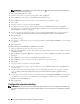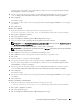Users Guide
De printerstuurprogramma’s op Windows
®
-computers installeren 95
Configuratie netwerkprinter op een lokaal netwerk
Voor het installeren van PCL-, PS- en Fax-printerstuurprogramma
1
Klik in het venster voor
Navigator voor eenvoudige installatie
op
Installeer stuurprogramma en software
om de
installatie te starten.
2
Selecteer
Netwerkinstallatie
en klik op
Volgende
.
3
Selecteer
Lokale installatie
en klik op
Volgende
.
4
Selecteer de printer die u wilt installeren uit de printerlijst en klik op
Volgende
. Als de printer van uw keuze niet in
de lijst staat vermeld, vernieuwt u de lijst door op
Vernieuwen
te klikken of u klikt u op
Printer toevoegen
zodat u
zelf een printer aan de lijst kunt toevoegen. Op dit punt kunt u het IP-adres en de poortnaam invoeren.
Als u deze printer hebt geïnstalleerd op de servercomputer, schakelt u het keuzevakje
Ik ben deze printer aan het
installeren op de server
in.
OPMERKING: bij gebruik van AutoIP verschijnt 0.0.0.0 in het installatieprogramma. U kunt pas verder als u een
geldig IP-adres hebt ingevoerd.
OPMERKING: in deze stap wordt in sommige gevallen Windowsbeveiligingswaarschuwing weergegeven wanneer u
Windows Vista, Windows Vista 64-bit Edition, Windows Server 2008, Windows Server 2008 64-bit Edition, Windows Server
2008 R2, Windows 7, Windows 7 64-bit Edition, Windows 8, Windows 8 64-bit Edition, Windows Server 2012 gebruikt. In dat
geval selecteert u Blokkering opheffen (Toegang toestaan voor Windows Server 2008 R2 en Windows 7) en u gaat daarna
door met de procedure.
5
Kies de printerinstellingen en klik op
Volgende
.
a
Voer de printernaam in.
b
Als u wilt dat andere gebruikers van dit netwerk de printer kunnen gebruiken, selecteert u
Deel deze printer
met andere computers op het netwerk
en voert u een voor iedereen te herkennen naam voor de printer in.
c
Als u de printer als standaardprinter wilt instellen, schakelt u het keuzevakje
Stel deze printer in als de
standaardprinter
in.
d
Wanneer u het in kleur afdrukken wilt beperken moet u de desbetreffende
Dell™ ColorTrack
-optie selecteren.
Voer het wachtwoord in wanneer de optie
Kleur - wachtwoord ingesteld
is geselecteerd voor
Dell ColorTrack
.
e
Wanneer u het faxstuurprogramma wilt installeren, schakelt u het keuzevakje
Faxstuurprogramma
in.
Wanneer u het PostsScript-stuurprogramma wilt installeren, schakelt u het keuzevakje
PostsScript-stuurprogramma
in.
6
Selecteer de software en de documentatie die u wilt installeren en klik op
Installeren
. Als u de
installatiebestemming wilt wijzigen, klikt u op
Bladeren
en geeft u een nieuwe locatie op.
7
Klik op
Installeren
.
8
Klik op
Voltooien
en sluit het wizard-hulpprogramma af wanneer het scherm
Gefeliciteerd!
verschijnt.
Voor het installeren van XML Paper Specification (XPS) printerstuurprogramma
OPMERKING: het XPS-stuurprogramma wordt ondersteund op de volgende besturingssystemen: Windows Vista, Windows
Vista 64-bit Edition, Windows Server 2008, Windows Server 2008 64-bit Edition, Windows Server 2008 R2, Windows 7, Windows 7
64-bit Edition, Windows 8, Windows 8 64-bit Edition en Windows Server 2012.
Windows Vista of Windows Vista 64-bit Edition
1
Breng de bestanden in het volgende zip-bestand over naar de gewenste locatie.
D:\Drivers\XPS\Win_7Vista\XPS_3765.zip
(D is daarbij de stationsletter van de optische drive)
2
Klik op
Start
→
Configuratiescherm
→
Hardware en geluiden
→
Printers
.
3
Klik op
Een printer toevoegen
.